
扫一扫添加福昕福利官
大家有没有遇到过这样的问题呢?在编辑PDF文档时,突然想要插入一张图片,却束手无策,不知道应该如何操作。今天我来给大家分享一种简单又实用的方法,让你轻松在PDF文档中添加图片。只需要几个小步骤,就能让你的文档更加丰富多彩。你可以尝试着将自己的照片、公司LOGO或者其他相关图片插入到PDF中,让文档更具个性化。不用担心技术门槛,相信我,这个方法一定会让你眼前一亮!快来看看吧,让你的PDF文档与众不同!
福昕PDF编辑器个人版提供了简便的方法来添加图片到PDF文档中。首先,打开需要编辑的PDF文档。然后,在工具栏上选择“插入”选项,点击“图片”按钮。接下来,选择要添加的图片文件,并点击“打开”按钮。此时,鼠标会变成十字形状,可以在PDF文档中选择要插入图片的位置。点击鼠标左键,即可将图片插入到PDF文档中。插入后,可以通过拖动和调整图片的大小来适应页面布局。最后,保存并关闭文档即可完成添加图片的操作。此工具简单易用,能够满足用户对PDF文档编辑的需求。
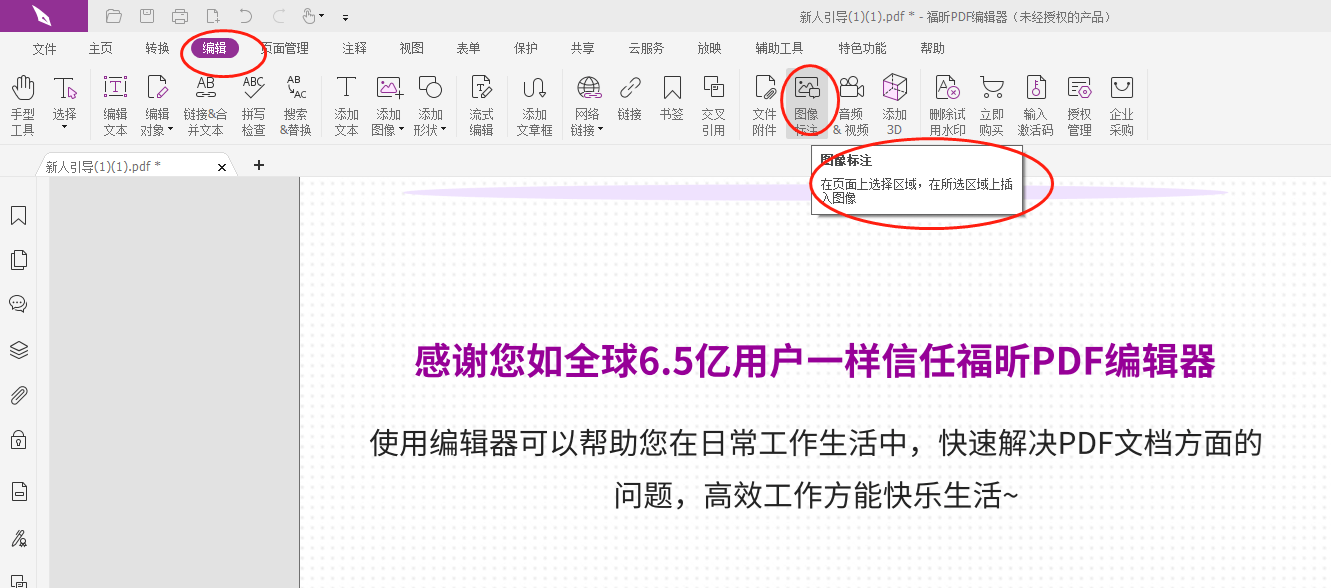
在福昕PDF编辑器个人版中,添加图片到PDF文档的方法如下:
1. 打开此工具软件。
2. 在菜单栏中选择“编辑”选项。
3. 点击“添加图片”按钮,或者使用快捷键Ctrl + Shift + I。
4. 在弹出的文件浏览器中,选择要添加的图片文件,然后点击“打开”按钮。
5. 鼠标会变成十字形状,拖动鼠标在PDF文档中选择一个区域,作为图片的插入位置。
6. 在弹出的图片属性对话框中,可以调整图片的大小、旋转角度和透明度等参数。
7. 点击“确定”按钮,图片将被插入到选定的位置。
8. 可以通过拖动图片来调整其位置,或者使用工具栏中的“移动”按钮进行微调。
9. 完成后,保存PDF文档即可。
通过以上步骤,您可以轻松地在此工具中添加图片到PDF文档中。
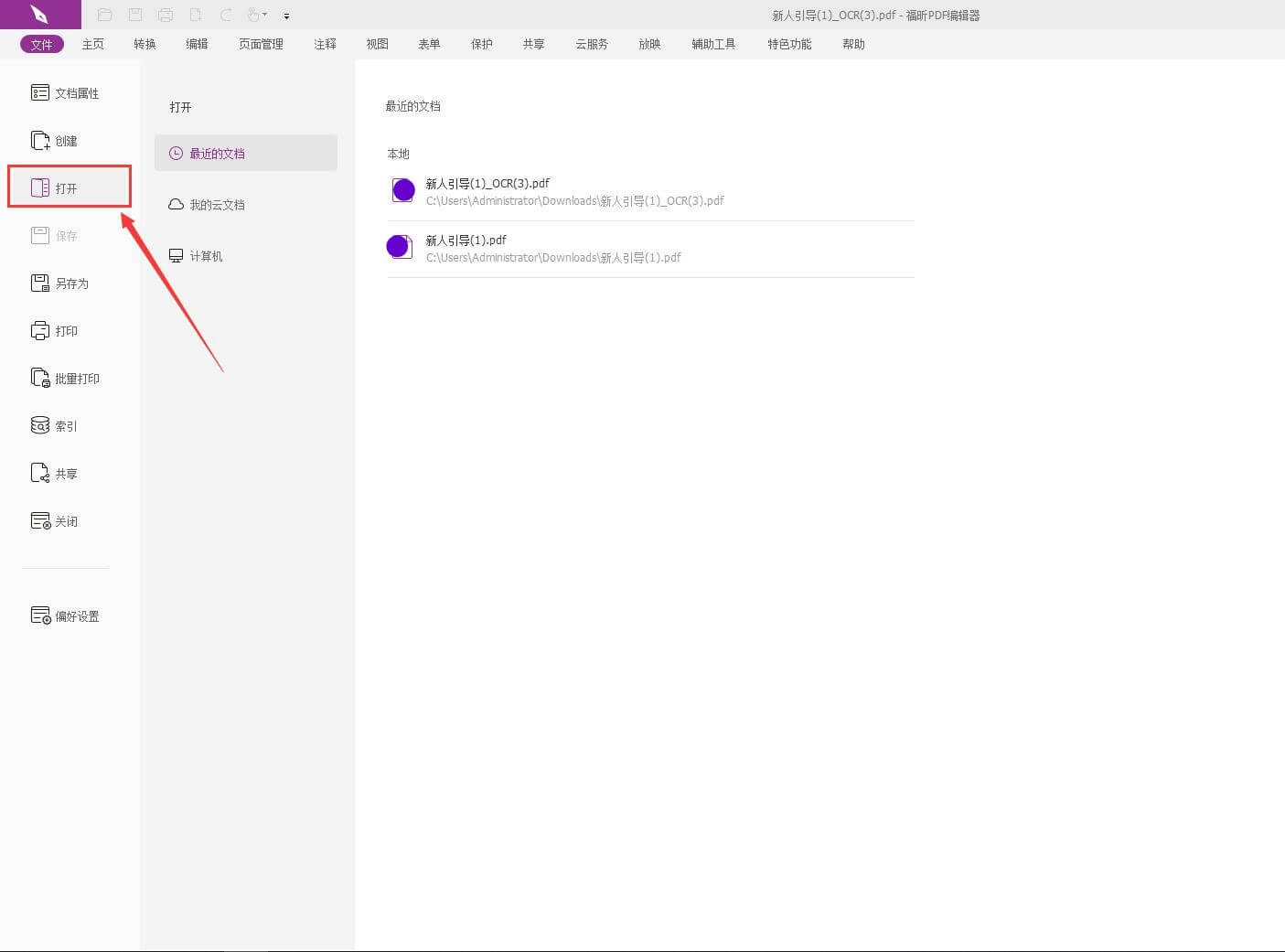
此外,此工具还支持将多张图片合并为一个PDF文档,方便用户整理和管理图片文件。总之,此工具提供了简便易用的方法来添加图片到PDF文档中,为用户提供了高效的编辑体验。福昕PDF编辑器个人版是一款功能强大的PDF编辑软件,它提供了多种方法来添加图片到PDF文档中。用户可以使用拖放功能直接将图片文件拖入文档中,也可以通过“插入”菜单选择添加图片选项。在添加图片后,用户可以自由调整图片的大小和位置,并进行旋转和翻转等操作。
版权声明:除非特别标注,否则均为本站原创文章,转载时请以链接形式注明文章出处。
政企
合作
了解平台产品
预约产品演示
申请产品试用
定制合作方案
福昕
福利官

扫一扫添加福昕福利官
了解平台产品
预约产品演示
申请产品试用
定制合作方案

添加福昕福利官
微信扫码
免费获取合作方案和报价
